上一篇文,我们已经给即将安装的MacOS操作系统分配好了磁盘,为了实现双系统启动,现在需要确认Windows所在的硬盘是否GPT分区系统(GPT分区系统才能支持uefi启动),我自己的Windows系统所在磁盘在安装Win系统时就是GPT分区格式,如果不是的话,转换一下,转换方法网上可以搜索参考。

划重点:这篇文章主要内容是调整U盘内Clover(四叶草)引导文件的一些设置,在Windows 10系统内操作。
1、启动Windows系统后,插上前面我们做好的苹果系统安装U盘,启动我们之前做U盘启动文件时就用过的Diskgenius软件:
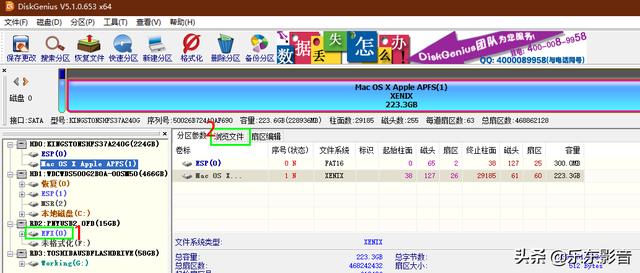
2、如上图,点击U盘下的EFI分区(上图标识数字1处),然后点右侧的“浏览文件”(上图标识数字2处),可以看到一个EFI文件夹:
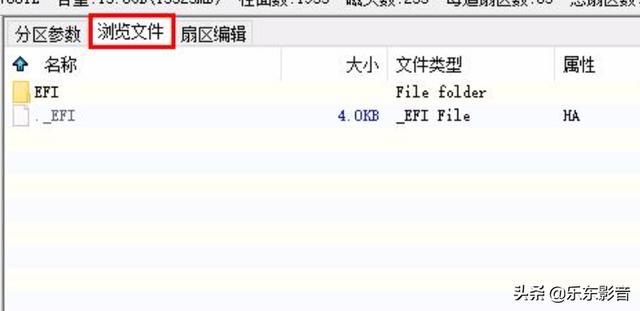
3、打开它,可以看到“BOOT”、“CLOVER”两个文件夹,打开CLOVER文件夹:可以看到如下文件结构:

4、、这里列出的一些文件夹和很多的单个文件,单个文件里,起作用的是config.plist以及CLOVERX64.efi(文件夹也是是有用的,千万别删除了),其他这些后缀为plist的单个文件是网上大神为我们应对不同硬件而预备的配置文件,可以看出来这些单独列出的文件名,都是不同的显卡型号,因为我的显卡是I5-4690CPU内置的HD4600核显,所以我要用到的是config_HD4600_4400_4200.plist这个文件,所以我们要做以下动作:
我们要在config.plist上点击右键,强制删除。然后右键点击config_HD4600_4400_4200.plist这个文件,重命名为config.plist。然后退出Diskgenius软件。
至此,U盘配置完毕,下一步,我们要正式开始苹果系统,哦不,黑苹果系统的安装了。
码字不易,欢迎关注、转发。



















 1940
1940











 被折叠的 条评论
为什么被折叠?
被折叠的 条评论
为什么被折叠?








